WordPress 카테고리 숨기기
게시 됨: 2025-01-06- WordPress에서 카테고리를 숨기는 방법은 무엇입니까?
- WordPress에서 "분류되지 않은" 카테고리를 제거하는 방법은 무엇입니까?
- WordPress에서 작성자를 숨기는 방법은 무엇입니까?
- WordPress에서 태그를 숨기는 방법은 무엇입니까?
- WordPress에서 아카이브를 숨기는 방법은 무엇입니까?
WordPress에서 카테고리를 숨기는 방법은 무엇입니까?
홈페이지에 최신 게시물을 표시할 때 이 페이지에서 실제로 카테고리를 삭제하지 않고 하나 이상의 카테고리를 숨기거나 제외할 수 있습니다.
그 이유는 홈페이지를 뉴스 게시물로만 유지하고 나머지 게시물은 메뉴를 통해 액세스할 수 있는 다른 섹션에 남겨두어 대부분의 사용자가 새 기사를 보고 싶어하기 때문입니다.
WordPress 홈페이지에서 특정 카테고리를 제외하는 것은 때때로 초보자에게 복잡한 작업이 될 수 있으므로 이를 수행하는 쉬운 방법은 다음과 같습니다.
방법 1: 코드를 사용하여 WordPress 홈페이지에서 카테고리 제외
- WordPress 대시보드 에 로그인하고 모양 » 편집기 로 이동합니다.
- themeXXXXX를 선택합니다. 여기서 XXXXX는 편집할 테마 선택 에서 실제 테마 번호입니다.
- custom-function.php 파일을 편집하려면 엽니다.
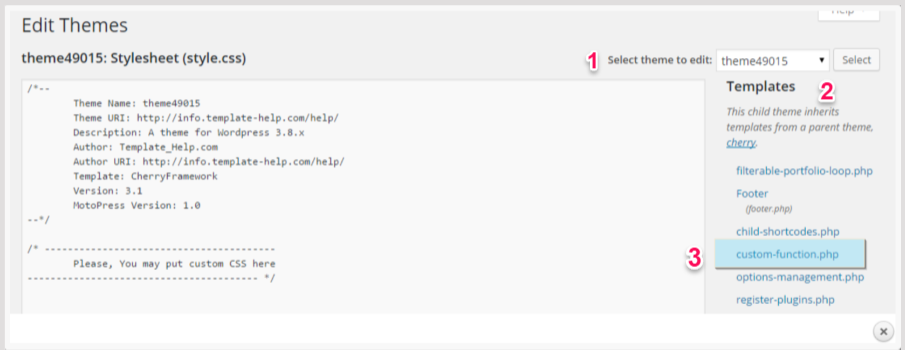
- 편집하기 전에 게시물 » 카테고리 로 이동하여 카테고리 ID를 받으세요.
- 블로그 페이지에서 제외하려는 카테고리 이름 위로 마우스를 가져가면 해당 ID가 표시됩니다.
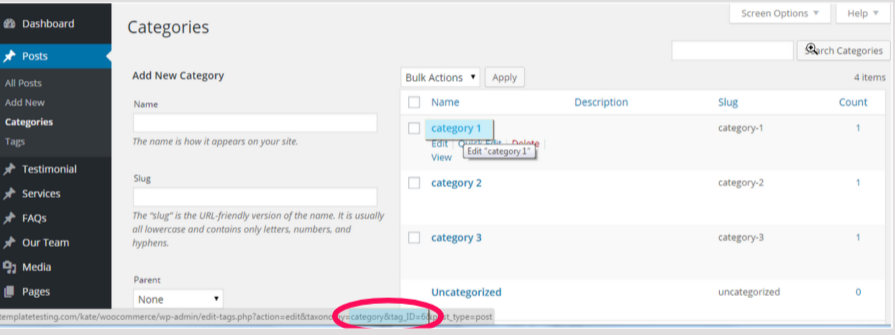
- PHP 태그 ?> 를 닫기 전에 파일 맨 끝에 이 코드를 추가하고 6을 카테고리 ID로 바꾸세요. 그런 다음 파일 업데이트 버튼을 클릭하여 변경 사항을 저장합니다.
함수 제외_카테고리( $query ) { if ( $query->is_home() && $query->is_main_query() ) { $query->set( '고양이', '-6' ); } } add_action( 'pre_get_posts', 'exclude_category' ); - 2개 이상의 카테고리를 제외하려면 코드에서 쉼표를 구분하세요.
$query->set( '고양이', '-6,-7' );
방법 2: 플러그인을 사용하여 WordPress에서 카테고리 제외
가장 먼저 해야 할 일은 Ultimate Category Excluder 플러그인을 설치하고 활성화하는 것입니다.
활성화되면 설정 » 카테고리 제외 페이지로 이동하여 숨기려는 카테고리 이름을 선택해야 합니다.
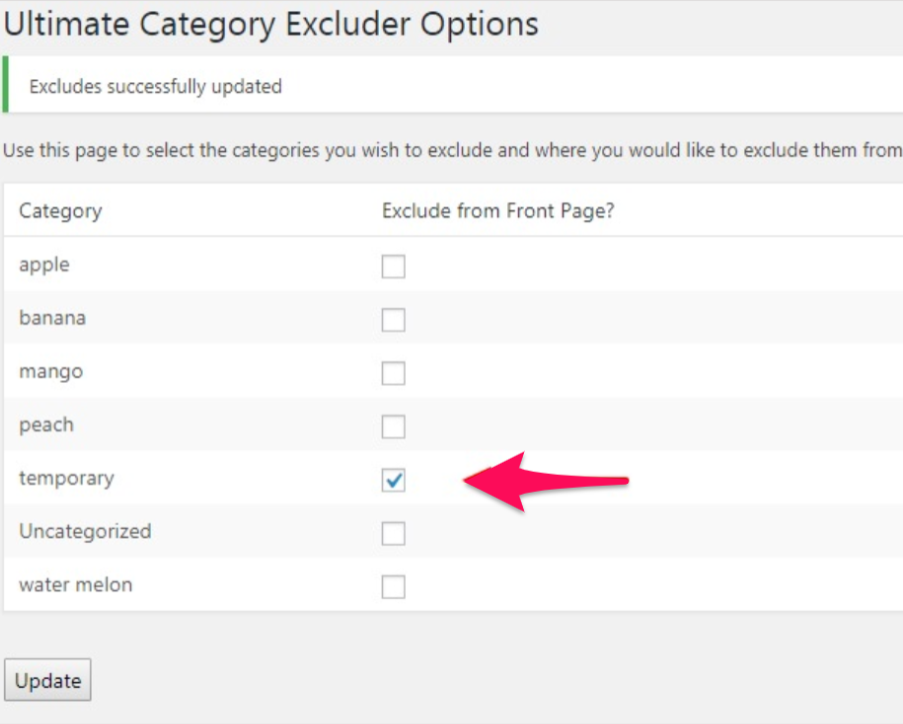
업데이트를 눌러 설정을 저장하세요. 그게 다야.
이제 귀하의 웹사이트를 방문하여 선택한 카테고리의 게시물이 첫 페이지에서 제외되는지 확인할 수 있습니다.
WordPress에서 "분류되지 않은" 카테고리를 제거하는 방법은 무엇입니까?
WordPress 블로그를 게시하면 모든 게시물이 자동으로 "분류되지 않음"으로 분류되는 것을 확인할 수 있습니다. 이후 게시물에 카테고리를 언급하는 것을 잊어버린 경우 WordPress에서는 기본적으로 해당 카테고리를 “분류되지 않음”으로 게시합니다.
이전에 기본 카테고리를 제거하려고 시도한 적이 있다면 카테고리 메뉴에서 "분류되지 않음"을 직접 삭제할 수 있는 옵션이 없다는 것을 알았을 것입니다.
방법 1: WordPress의 기본 카테고리 변경
먼저 게시물 » 카테고리를 방문하여 새 카테고리를 생성해야 합니다. 기본으로 사용할 카테고리가 있는 경우 이 단계를 건너뛸 수 있습니다.
이제 기본 카테고리를 변경하려면 설정 » 쓰기 페이지 로 이동하세요. 첫 번째 옵션이 기본 카테고리임을 알 수 있습니다.
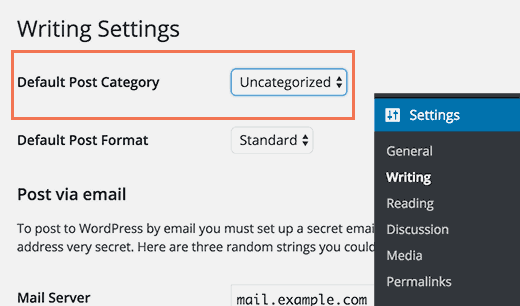
드롭다운 메뉴에서 기본값으로 사용하려는 카테고리를 선택하세요. 변경 사항을 저장하면 완료됩니다.
이제 게시물에 카테고리를 지정하는 것을 잊은 경우 게시물이 기본으로 선택한 카테고리 아래에 분류됩니다.
단, 이전에 '미분류'로 등록된 게시물은 새 카테고리로 이동되지 않습니다. 카테고리를 변경하려면 게시물을 편집해야 합니다.
그렇지 않은 경우 "미분류" 카테고리를 삭제하면 "미분류" 카테고리에 보관된 게시물에 새로운 기본 카테고리가 할당됩니다.
방법 2: "분류되지 않음" 범주 이름 바꾸기
기본 카테고리는 삭제할 수 없지만 이름을 바꿀 수는 있습니다. WordPress 관리자의 게시물 » 카테고리 페이지를 방문하여 “분류되지 않음” 카테고리 아래의 편집 링크를 클릭해야 합니다.
그 후에는 카테고리 이름과 해당 슬러그를 변경할 수 있는 화면이 표시됩니다.
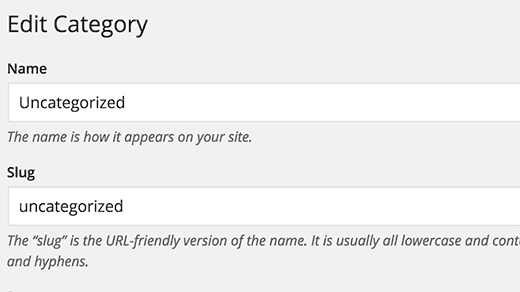

그런 다음 카테고리 슬러그를 변경하고 저장을 한 번 더 클릭하세요. 이제 모든 게시물에 '분류 없음' 대신 이 새 이름이 표시됩니다.
WordPress에서 작성자를 숨기는 방법은 무엇입니까?
게시물을 게시하면 WordPress에서는 자동으로 기사 작성자를 표시합니다. 확실히 WordPress의 유용한 기능 중 하나입니다. 그러나 경우에 따라 작성자 정보를 제거해야 할 수도 있습니다. 게시된 기사의 이름을 개인이 아닌 웹사이트 회사로 지정하거나 작성자의 신원을 비공개로 유지하려는 경우 WordPress 게시물에서 작성자를 제거할 수 있습니다.
방법 1:WordPress 게시물에서 작성자 이름을 수동으로 제거
코딩을 시작하기 전에 테마의 백업을 생성했는지 확인하세요. 문제가 발생하면 도움이 될 것입니다.
WordPress 테마는 다양한 변형 코드를 사용하여 작성자 이름을 표시합니다. 테마 파일에서 작성자 이름을 표시하는 코드를 찾아서 삭제해야 합니다. 이 코드를 찾을 수 있는 가장 일반적인 위치는 Single.php, content.php, archive.php 및 index.php 파일입니다.
대부분의 경우 작성자 이름을 표시하는 코드를 찾을 수 없습니다. 대신, function.php 파일이나 template-tags.php 파일에 정의된 템플릿 태그를 찾을 수 있습니다.
예를 들어, 기본 Twenty Seventeen 테마는 작성자 이름과 게시 날짜/시간을 표시하기 위해 271_posted_on 함수를 사용합니다. 이 함수는 template-tags.php 파일에 정의되어 있습니다.
함수 2911_posted_by() {
인쇄(
/* 번역자: 1: SVG 아이콘. 2: 게시물 작성자, 스크린 리더에만 표시됩니다. 3: 저자 링크. */
'<span class="byline">%1$s<span class="screen-reader-text">%2$s</span><span class="author vcard"><a class="url fn n " href="%3$s">%4$s</a></span></span>',
29teen_get_icon_svg( '사람', 16 ),
__( '게시자', 'twentynineteen' ),
esc_url( get_author_posts_url( get_the_author_meta( 'ID' ) ) ),
esc_html( get_the_author() )
);
}
종료;작성자 이름을 출력하는 코드를 찾았으면 삭제해야 합니다.
예를 들어 위 코드에서 2번째 줄부터 9번째 줄까지의 코드를 삭제해야 합니다. 그 후 나머지 코드는 아래와 같습니다.
함수 2911_posted_by() {
}
종료;변경 사항을 저장하고 파일을 웹사이트에 다시 업로드하세요. 웹사이트를 방문하면 변경 사항을 확인할 수 있습니다.
방법 2:플러그인을 사용하여 WordPress 게시물에서 작성자 이름 제거
코드를 사용하고 싶지 않다면 괜찮습니다. WP Meta 및 Date Remover 플러그인을 추가하면 모든 게시물에서 작성자를 한 번에 제거할 수 있습니다.
플러그인을 활성화하면 모든 게시물의 작성자 데이터가 숨겨집니다. 그러나 선택한 개별 게시물의 작성자 설정을 활성화할 수 있도록 플러그인 설정을 변경할 수 있습니다.
이에 대해서는 설정 섹션을 참조하세요. WordPress 대시보드 에서 설정 위에 마우스를 놓고 Wp Meta and Date Remover를 클릭하세요.
이제 먼저 플러그인의 개별 옵션을 활성화해야 하므로 활성화 슬라이더를 클릭하여 옵션을 활성화하십시오.
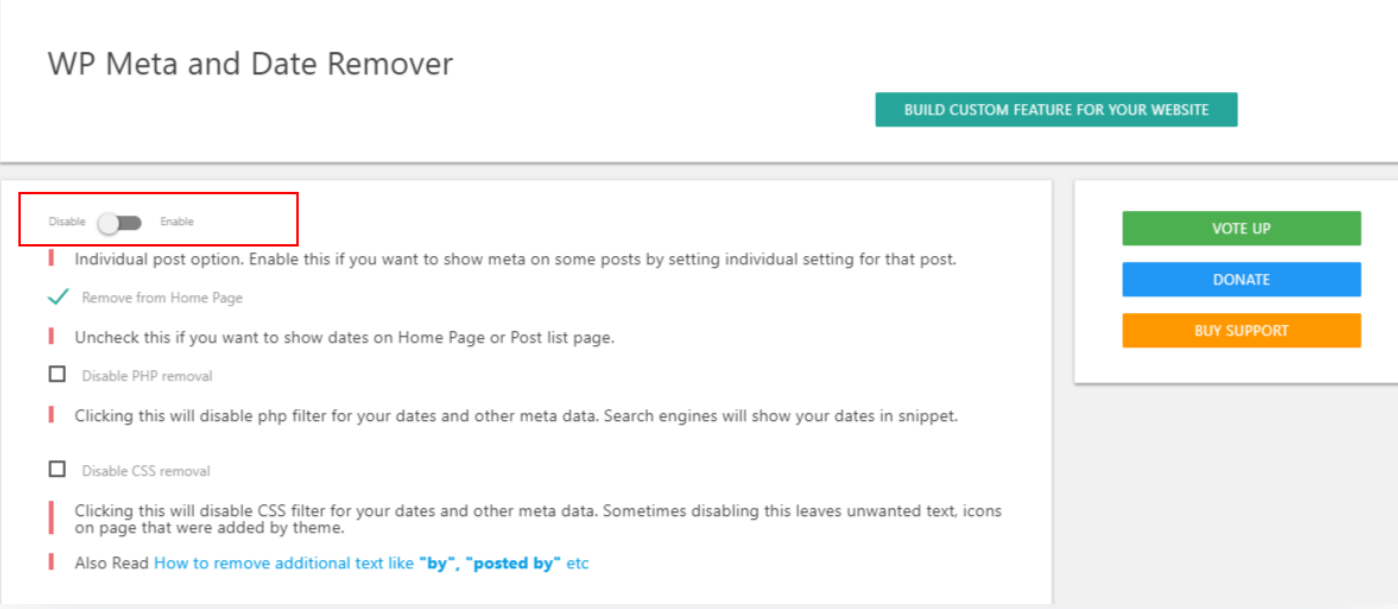
방법 3:WordPress 게시물 게시를 위한 일반 작성자 이름 만들기
WordPress 게시물에서 작성자를 숨기는 또 다른 방법은 일반적인 이름을 만들어 과거와 미래의 모든 기사에 사용하는 것입니다.
먼저 WordPress 사이트에 새 작성자를 추가하고 편집 팀 과 같은 일반 사용자 이름을 지정하십시오.
다음으로, 사용자 » 모든 사용자 페이지를 방문하여 방금 추가한 사용자 이름 아래의 편집 링크를 클릭해야 합니다.
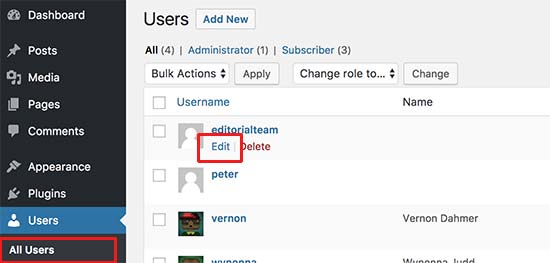
사용자 프로필 화면에서 닉네임 옵션까지 아래로 스크롤하고 표시하려는 이름(예: 편집팀)을 입력합니다.
그런 다음 이름을 공개적으로 표시 옵션 옆에 있는 드롭다운 메뉴를 클릭하고 방금 입력한 닉네임을 선택하세요.
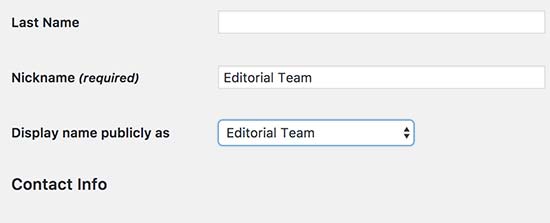
이제 WordPress는 선택한 모든 게시물을 업데이트하고 작성자 이름을 변경합니다.
